Διαχείριση επαφών
Στην εφαρμογή Dynamics 365 Sales για κινητές συσκευές, μπορείτε να προβάλετε, να επεξεργαστείτε και να δημιουργήσετε επαφές.
Απαιτήσεις άδειας χρήσης και ρόλου
| Τύπος απαίτησης | Πρέπει να έχετε |
|---|---|
| Άδεια χρήσης | Dynamics 365 Sales Premium, Dynamics 365 Sales Enterprise, Dynamics 365 Sales Professional ή Microsoft Relationship Sales Περισσότερες πληροφορίες: Τιμολόγηση Dynamics 365 Sales |
| Ρόλοι ασφαλείας | Οποιοσδήποτε κύριος ρόλος πωλήσεων, όπως πωλητής ή διευθυντής πωλήσεων Περισσότερες πληροφορίες: Πρωτεύοντες ρόλοι πωλήσεων |
Προβολή λεπτομερειών
Σημείωμα
- Τα πεδία που βλέπετε στη συμπαγή φόρμα καθορίζονται στην φόρμα γρήγορης προβολής του πίνακα.
- Η ελαφριά προβολή δεν περιλαμβάνει όλα τα χαρακτηριστικά του πίνακα.
- Αυτή είναι μια ελαφριά φόρμα που περιέχει οποιαδήποτε χαρακτηριστικά καθορίζονται στην πρώτη φόρμα στην καθορισμένη σειρά της φόρμας γρήγορης προβολής . Περισσότερες πληροφορίες: Ορισμός της σειράς φόρμας
Μπορείτε να προβάλετε τα στοιχεία μιας επαφής με τους εξής τρόπους:
Στην αρχική σελίδα
Η αρχική σελίδα εμφανίζει μια λίστα επαφών στις οποίες έχετε πρόσφατα αποκτήσει πρόσβαση. Όταν πατήσετε μια επαφή, τα στοιχεία εμφανίζονται μερικώς στο κάτω μισό της οθόνης. Κάντε κύλιση για μια γρήγορη προβολή ή πατήστε  για να εμφανιστούν οι πλήρεις λεπτομέρειες επαφής σε μια ελαφριά φόρμα.
για να εμφανιστούν οι πλήρεις λεπτομέρειες επαφής σε μια ελαφριά φόρμα.
Στη σελίδα «Συσκέψεις»
Η σελίδα "Λεπτομέρειες σύσκεψης" εμφανίζει τις επαφές που έχουν προσκληθεί για τη σύσκεψη. Επίσης, οι σημειώσεις και οι πληροφορίες που εμφανίζονται στη σύσκεψη σχετίζονται με την εμφανιζόμενη σχετική καρτέλα. Πατήστε σε μια επαφή για να προβάλετε τις λεπτομέρειες της επαφής σε μια φόρμα γρήγορης προβολής.
Στο παρακάτω παράδειγμα, οι λεπτομέρειες μιας πρόσφατης επαφής που εμφανίζονται στην αρχική σελίδα εμφανίζονται σε φόρμα γρήγορης προβολής:
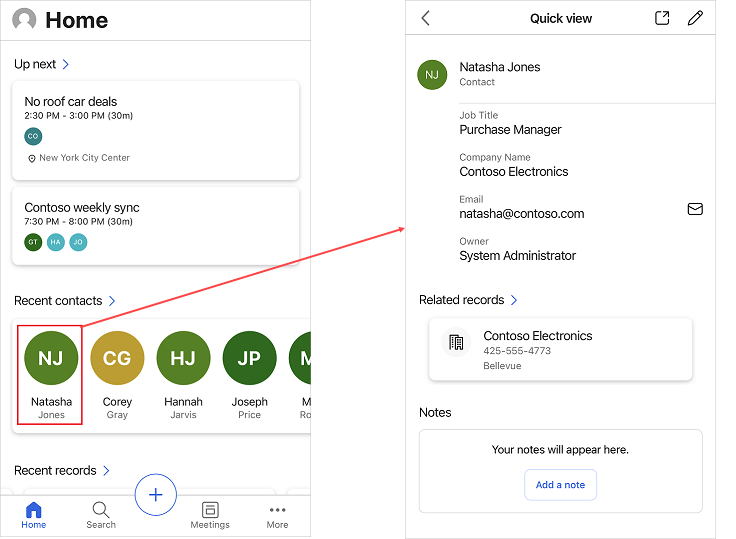
Επεξεργασία στοιχείων επικοινωνίας
Αν η επαφή υπάρχει ήδη στον οργανισμό Dynamics 365 Sales, μπορείτε να ενημερώσετε τα στοιχεία επικοινωνίας, όπως τον αριθμό κινητής συσκευής και τη διεύθυνση ηλεκτρονικού ταχυδρομείου της επιχείρησης, χρησιμοποιώντας την επιλογή επεξεργασίας στη φόρμα γρήγορης προβολής.
Στην επάνω δεξιά γωνία της φόρμας γρήγορης προβολής πατήστε ![]() . Επεξεργαστείτε τις λεπτομέρειες στη φόρμα Επεξεργασία και πατήστε Αποθήκευση.
. Επεξεργαστείτε τις λεπτομέρειες στη φόρμα Επεξεργασία και πατήστε Αποθήκευση.
Για να ανοίξετε την καρτέλα στο κέντρο πωλήσεων, πατήστε ![]() .
.
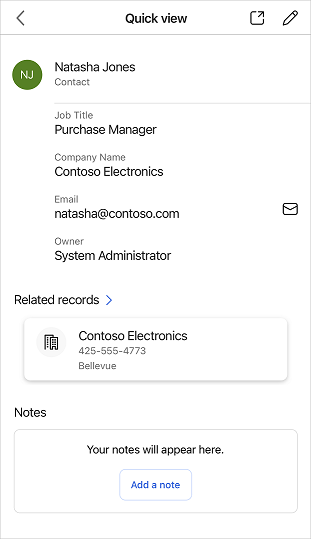
Δημιουργία επαφής
Αν χρειάζεται να δημιουργήσετε μια επαφή που δεν υπάρχει ήδη στον οργανισμό σας Dynamics 365 Sales, μπορείτε να χρησιμοποιήσετε την εφαρμογή για κινητές συσκευές για να δημιουργήσετε την επαφή από τις παρακάτω σελίδες:
Αρχική σελίδα
Στη γραμμή περιήγησης στο κάτω μέρος της οθόνης πατήστε
 και μετά πατήστε Επαφή.
και μετά πατήστε Επαφή.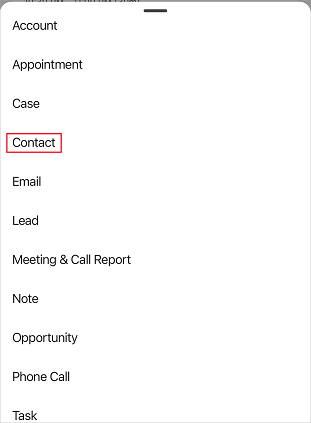
Στη φόρμα Δημιουργία νέας επαφής, συμπληρώστε τα στοιχεία και, στη συνέχεια, πατήστε Αποθήκευση.
Σελίδα «Συσκέψεις»
Στη λίστα συμμετεχόντων για μια σύσκεψη, πατήστε στο όνομα ενός συμμετέχοντα. Λάβετε υπόψη ότι μπορείτε να δημιουργήσετε μια επαφή από έναν συμμετέχοντα μόνο αν ο συμμετέχων δεν είναι ήδη επαφή στον οργανισμό σας Dynamics 365.
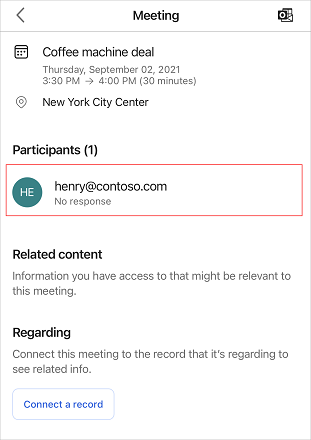
Πατήστε Δημιουργία νέας επαφής.
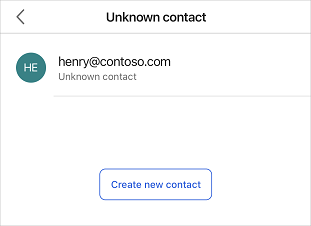
Στη φόρμα Δημιουργία νέας επαφής, συμπληρώστε τα στοιχεία και, στη συνέχεια, πατήστε Αποθήκευση.